Wygodne poprawki dla iPhone'a niedostępne z przewodnikiem
 Zaktualizowane przez Lisa Ou / 09 sierpnia 2023 15:20
Zaktualizowane przez Lisa Ou / 09 sierpnia 2023 15:20Czy na Twoim urządzeniu pojawia się ekran niedostępny dla iPhone'a? Nie jesteś sam, ponieważ wielu użytkowników iOS miało ten sam problem. A większość z nich nie ma pojęcia, dlaczego tak się dzieje na ich urządzeniach. Na szczęście zbadaliśmy i zbadaliśmy możliwe przyczyny problemu z iPhonem, dzięki czemu rozwiązania są szybsze i łatwiejsze do znalezienia. Dowiesz się więcej na ten temat w pierwszej części tego artykułu, ale główne pytanie brzmi: jakie rozwiązanie możesz zastosować, aby naprawić problem ze swoim urządzeniem?
Cóż, przejrzyj treść tego artykułu, aby określić strategie, które mogą pomóc w rozwiązaniu problemu z niedostępnością iPhone'a. Przetestowano metody z różnych platform, aby określić, czy mogą naprawić ten konkretny problem, i wybraliśmy te najbardziej skuteczne. Ponadto instrukcje, które zawarliśmy w każdej części, zostały uproszczone, więc nie będziesz mieć trudności z pomyślnym przebiegiem procesu. To powiedziawszy, przejdź dalej, aby rozpocząć naprawę.
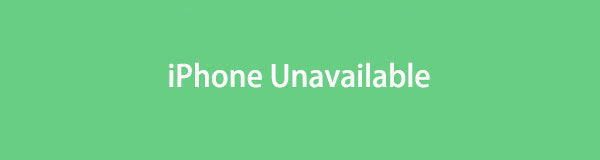

Lista przewodników
Część 1. Dlaczego iPhone jest niedostępny
Gdy iPhone mówi, że iPhone jest niedostępny na ekranie, często jest to spowodowane wielokrotnymi błędnymi próbami podania hasła. Być może zbyt wiele razy wpisałeś nieprawidłowy kod dostępu, co spowodowało problem z niedostępnością na Twoim iPhonie. Jest to jeden ze sposobów firmy Apple na ochronę zawartości urządzenia, takiej jak dane osobowe i dane prywatne, przed osobami próbującymi uzyskać dostęp do iPhone'a bez pozwolenia. Z drugiej strony może to być również spowodowane nieznanymi problemami systemowymi. Ale nie martw się. Wszystkie te możliwe przyczyny zostaną naprawione, gdy skończysz czytać ten artykuł.
Część 2. Niedostępna poprawka iPhone'a
Niezależnie od tego, czy błędne próby hasła, problemy z systemem itp. powodują problem z iPhonem, możesz wypróbować poniższe strategie, aby naprawić urządzenie.
Metoda 1. Uruchom ponownie iPhone'a
Gdy urządzenie napotyka proste problemy, najbardziej podstawową rzeczą do zrobienia jest ponowne uruchomienie. Dotyczy wszystkich urządzeń, w tym iPhone'a, iPoda Touch, iPada, Androida i innych, ponieważ jest to najlepszy sposób na odświeżenie lub ponowne załadowanie systemu operacyjnego. Dlatego odświeżenie iPhone'a eliminuje usterki i inne proste problemy.
Zwróć uwagę na mało wymagające wskazówki poniżej, aby naprawić, gdy iPhone mówi, że niedostępny przez ponowne uruchamianie iPhone'a:
W przypadku iPhone'a bez przycisku Home: naciśnij i szybko puść iPhone'a Maksymalna objętość następnie Pobierz klucze po kolei. Następnie naciśnij i przytrzymaj Power klucz, ale zwolnij go dopiero po wyświetleniu logo Apple na ekranie.
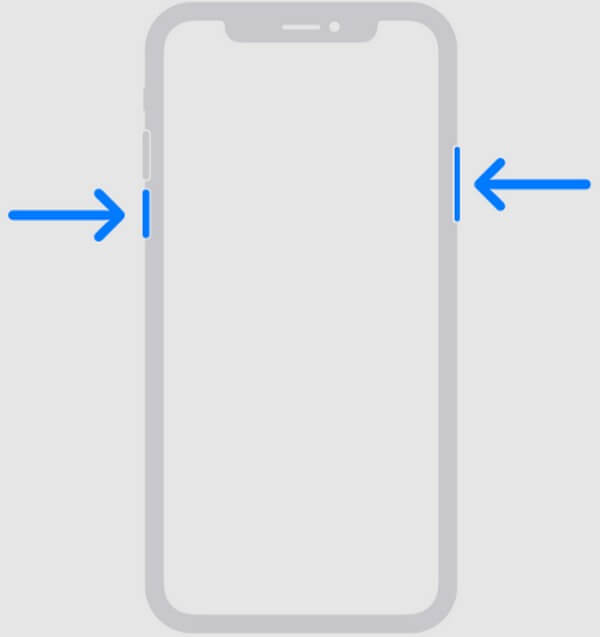
W przypadku iPhone'a z przyciskiem Home: Naciśnij i przytrzymaj iPhone'a Power i Strona główna klawisze, ale nie zwalniaj ich od razu. Puść chwyt, gdy na ekranie pojawi się logo Apple.
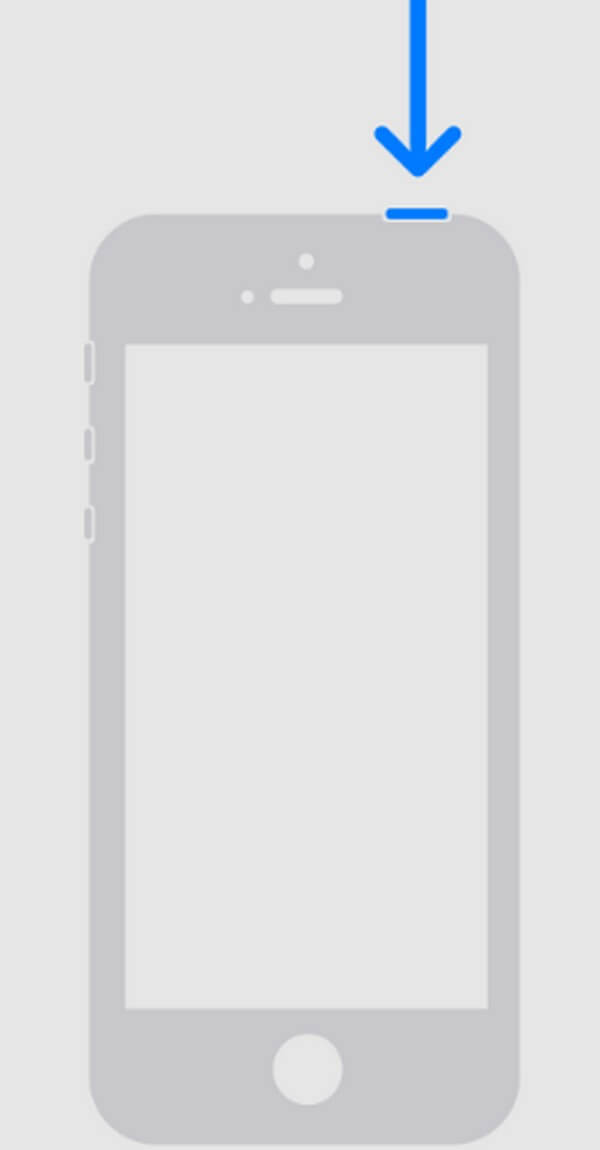
Metoda 2. Wypróbuj odzyskiwanie systemu FoneLab iOS
Odzyskiwanie systemu FoneLab iOS to program naprawy różnych problemów z systemem iOS, w tym problemów na iPhonie, iPadzie i iPodzie Touch. Jeśli się zastanawiasz, główną zaletą tego programu jest jego zdolność do rozwiązywania nieznanych sytuacji, więc nie ma znaczenia, czy nie znasz przyczyny problemu. To narzędzie może naprawić prawie wszystko i wymaga jedynie nawigacji za pomocą prostych kliknięć i podstawowej wiedzy. Dlatego nie musisz uczyć się o szczegółach technicznych urządzenia, ponieważ FoneLab iOS System Recovery zajmie się zaawansowanymi szczegółami. Zobacz więcej przydatnych funkcji po zainstalowaniu na komputerze.
FoneLab umożliwia naprawę iPhone'a / iPada / iPoda z trybu DFU, trybu odzyskiwania, logo Apple, trybu słuchawek itp. Do stanu normalnego bez utraty danych.
- Napraw wyłączone problemy z systemem iOS.
- Wyodrębnij dane z wyłączonych urządzeń iOS bez utraty danych.
- Jest bezpieczny i łatwy w użyciu.
Zobacz poniższe wskazówki jako przykład niedostępnej poprawki iPhone'a Odzyskiwanie systemu FoneLab iOS:
Krok 1Uzyskaj dostęp do witryny FoneLab iOS System Recovery, aby znaleźć zakładkę Bezpłatne pobieranie w lewej części. Naciśnij go, aby zapisać plik programu, wersję systemu Windows. Jeśli używasz systemu macOS, kliknij opcję Przejdź do wersji na komputer Mac, aby wyświetlić kartę z logo Apple. Po otrzymaniu pliku użyj go do instalacji, która zwykle trwa mniej niż minutę. Następnie uruchom narzędzie na swoim komputerze.

Krok 2Cztery kluczowe funkcje narzędzia do odzyskiwania systemu będą dostępne w początkowym interfejsie. Posiada funkcję odzyskiwania danych na iPhonie, przesyłania WhatsApp, tworzenia kopii zapasowych i przywracania danych oraz odzyskiwania systemu na urządzeniach z systemem iOS. Przejdź do lewego górnego pola; Odzyskiwanie systemu iOS a różne problemy zostaną pokazane w następującym interfejsie. Kliknij Start iść naprzód.
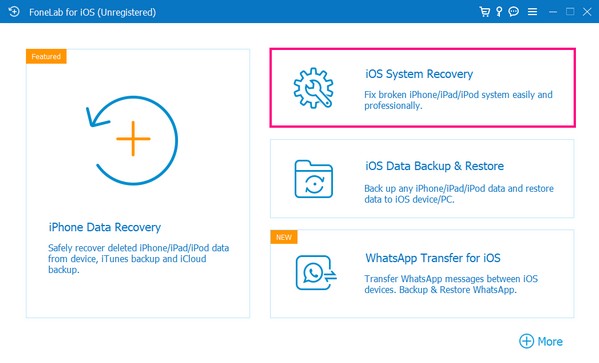
Krok 3Gdy dojdziesz do ekranu trybu naprawy, wybierz pomiędzy Zaawansowane i Standard opcje. Tryb zaawansowany może wyczyścić zawartość iPhone'a, jeśli chcesz całkowicie wyczyścić urządzenie. Ale jeśli wolisz niczego nie usuwać, wybierz Standard tryb.
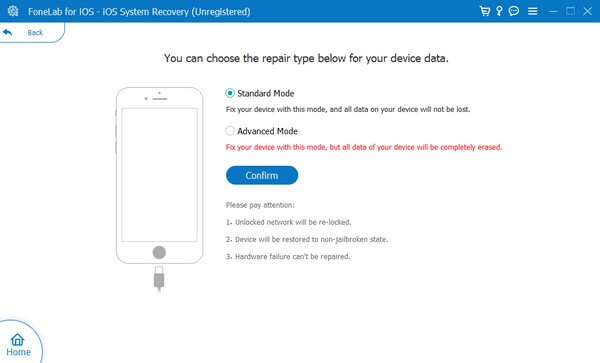
Krok 4Następnie przejrzyj i postępuj zgodnie ze wskazówkami dla swojego modelu iPhone'a. Doprowadzi Cię to do procesu pobierania pakietu oprogramowania układowego, a ten pakiet zacznie naprawiać problem z systemem iOS.
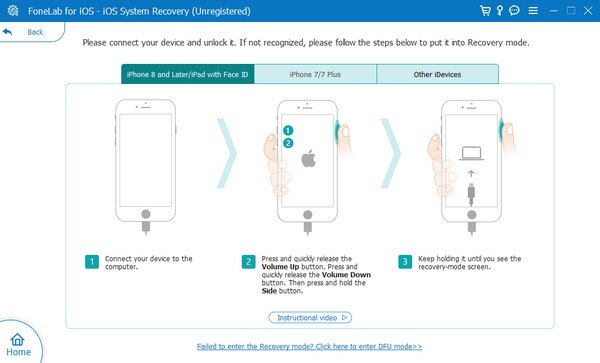
FoneLab umożliwia naprawę iPhone'a / iPada / iPoda z trybu DFU, trybu odzyskiwania, logo Apple, trybu słuchawek itp. Do stanu normalnego bez utraty danych.
- Napraw wyłączone problemy z systemem iOS.
- Wyodrębnij dane z wyłączonych urządzeń iOS bez utraty danych.
- Jest bezpieczny i łatwy w użyciu.
Metoda 3. Zresetuj iPhone'a
Oprócz restartu, resetowanie iPhone'a jest również jednym z domyślnych sposobów rozwiązywania problemów na iPhonie. Wiadomo, że rozwiązuje kilka problemów, więc wykonanie go na urządzeniu może być pomocne w naprawie sprawy, która powoduje, że iPhone jest niedostępny. Ale w przeciwieństwie do ponownego uruchamiania i ostatniej metody, pamiętaj, że zresetowanie spowoduje usunięcie wszystkiego z urządzenia. Ponadto Twój iPhone zostanie przywrócony do ustawień domyślnych, poprawiając błędy, które mogły powodować problem.
Postępuj zgodnie z poniższym bezproblemowym procesem, aby wiedzieć, co zrobić, gdy iPhone mówi, że jest niedostępny:
Krok 1Znajdź i stuknij Ustawienia app na ekranie głównym iPhone'a, a następnie naciśnij Ogólne kartę po lekkim przewinięciu. Następnie stuknij Przenieś lub zresetuj iPhone'a u dołu ekranu.
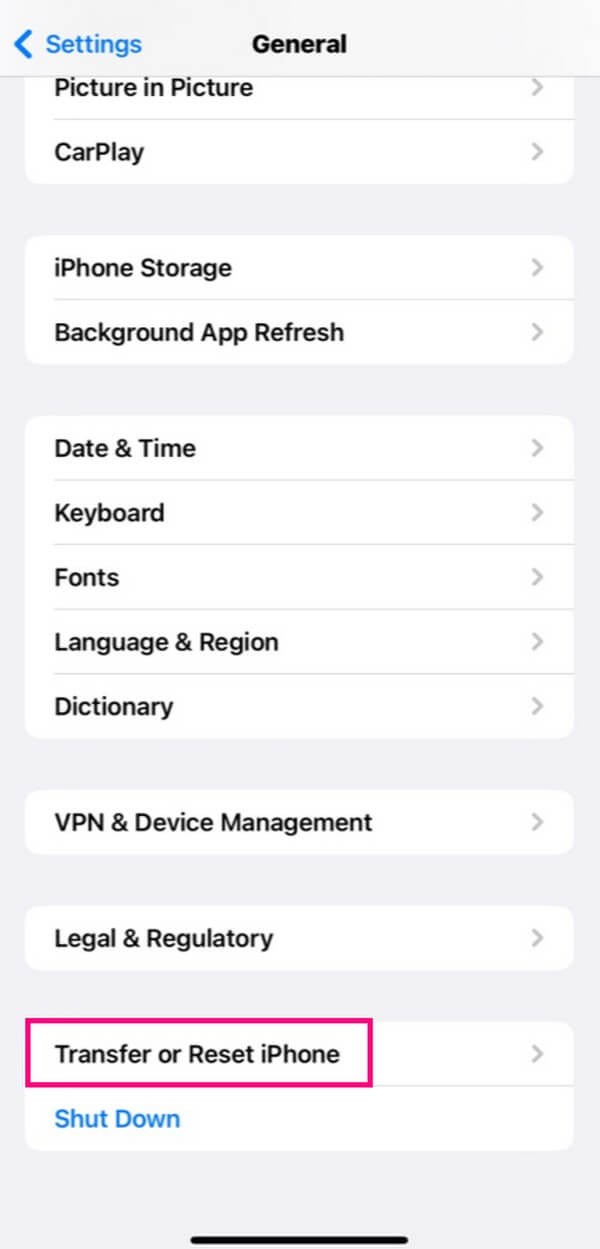
Krok 2Następnie ponownie spójrz na dno, a następnie uderz Wymaż całą zawartość i ustawienia aby skutecznie wymazać iPhone'a. Następnie urządzenie uruchomi się ponownie i możesz zacząć je konfigurować.
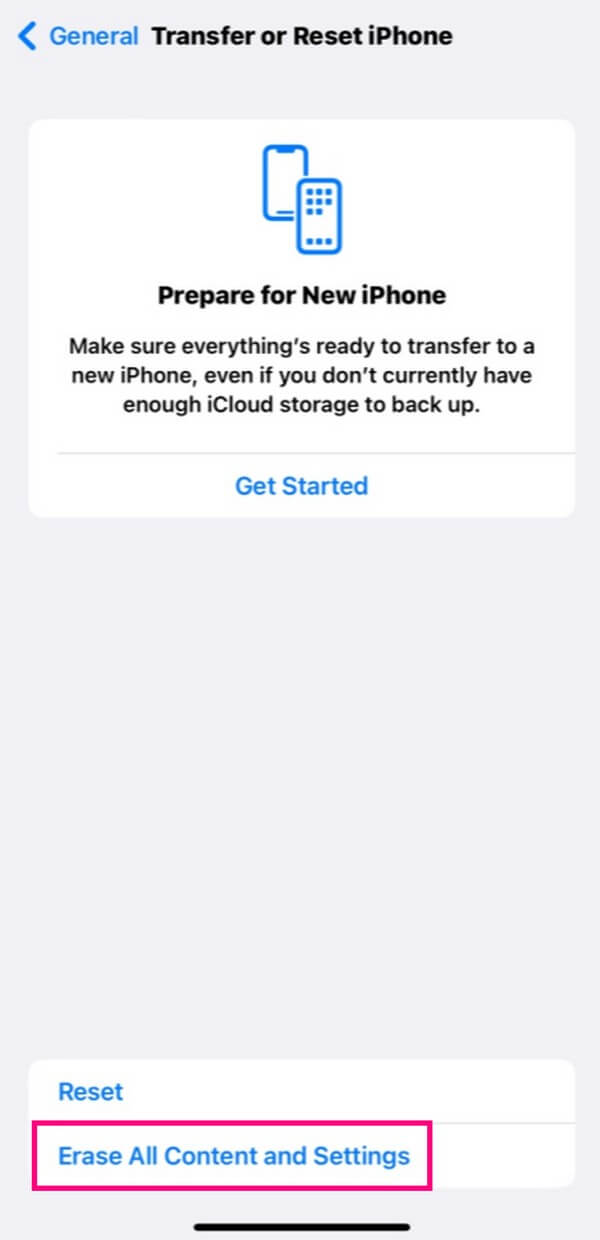
Metoda 4. Wejdź w tryb odzyskiwania
Tryb odzyskiwania to wbudowana funkcja firmy Apple służąca do rozwiązywania problemów z urządzeniem, takich jak niedostępna wiadomość. Jest to technika rozwiązywania problemów z iPhone'em i innymi produktami Apple; w ten sposób możesz polegać na jego funkcji. Pamiętaj jednak, że wejście w tryb odzyskiwania wymaga iTunes lub Findera do przywrócenia lub aktualizacji urządzenia. I będzie usuń całą zawartość iPhone'a podobnie jak poprzednia metoda.
Zapoznaj się z poniższymi instrukcjami zorientowanymi na użytkownika, aby naprawić komunikat o niedostępności iPhone'a na ekranie blokady, przechodząc do trybu odzyskiwania:
Krok 1Podłącz iPhone'a kablem do komputera zawierającego najnowszą wersję iTunes lub Findera. Następnie wejdź w tryb odzyskiwania za pomocą przycisków iPhone'a.
W przypadku iPhone'a bez przycisku Home: szybko naciśnij przycisk Górny i Niższa głośność następnie naciśnij klawisze przed przytrzymaniem Power klucz. Gdy na ekranie pojawi się tryb odzyskiwania, zwolnij chwyt.
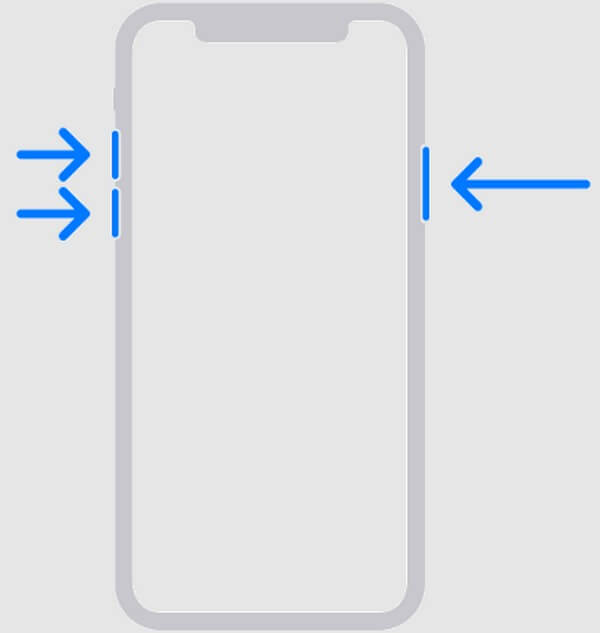
W przypadku iPhone'a z przyciskiem Początek: naciśnij i przytrzymaj przycisk urządzenia Strona główna i Power jednocześnie, a następnie zwolnij po wyświetleniu ekranu trybu odzyskiwania.
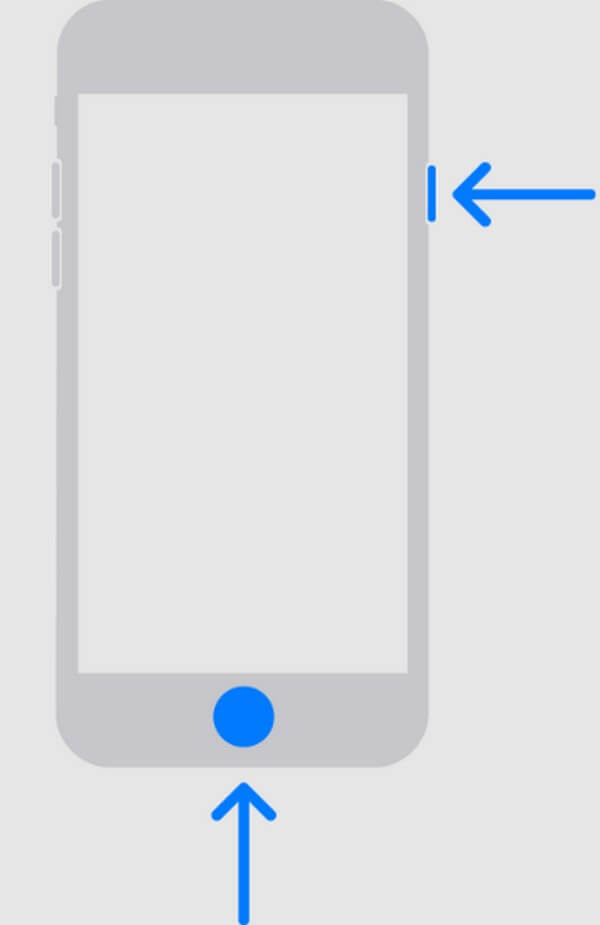
Krok 2iTunes lub Finder potwierdzi tryb odzyskiwania, dając opcje rozwiązywania problemów. Wybierać Przywracać or Aktualizacja aby rozwiązać problemy z iPhonem.
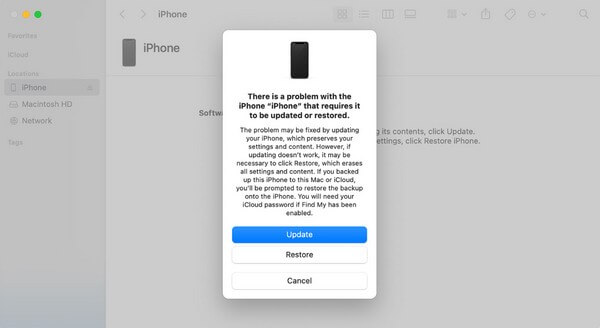
FoneLab umożliwia naprawę iPhone'a / iPada / iPoda z trybu DFU, trybu odzyskiwania, logo Apple, trybu słuchawek itp. Do stanu normalnego bez utraty danych.
- Napraw wyłączone problemy z systemem iOS.
- Wyodrębnij dane z wyłączonych urządzeń iOS bez utraty danych.
- Jest bezpieczny i łatwy w użyciu.
Część 3. Często zadawane pytania dotyczące niedostępnego iPhone'a
1. Czy istnieje poprawka niedostępności iPhone'a bez utraty danych?
Tak jest. Jeśli zauważysz sugerowane strategie w powyższym artykule, metody ponownego uruchomienia i odzyskiwania systemu iOS skutecznie naprawią niedostępny problem na iPhonie bez utraty danych. Prosimy zapoznać się ze szczegółami w Części 1 i 2, aby uzyskać więcej informacji.
2. Czy iPhone jest niedostępny tak samo jak wyłączony iPhone?
Wyłączony iPhone wynika przede wszystkim z wielokrotnego wprowadzania błędnego hasła. Może to również wynikać z niedostępnego iPhone'a, ale możliwości obejmują problem z oprogramowaniem lub sprzętem.
FoneLab umożliwia naprawę iPhone'a / iPada / iPoda z trybu DFU, trybu odzyskiwania, logo Apple, trybu słuchawek itp. Do stanu normalnego bez utraty danych.
- Napraw wyłączone problemy z systemem iOS.
- Wyodrębnij dane z wyłączonych urządzeń iOS bez utraty danych.
- Jest bezpieczny i łatwy w użyciu.
Mamy nadzieję, że dzięki naszym zalecanym strategiom powyżej rozwiążesz problem z iPhone'em, który jest niedostępny na ekranie. Dziękuję za twoje zaufanie.
